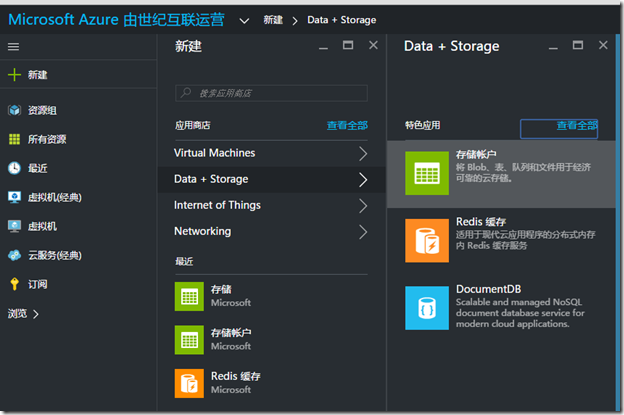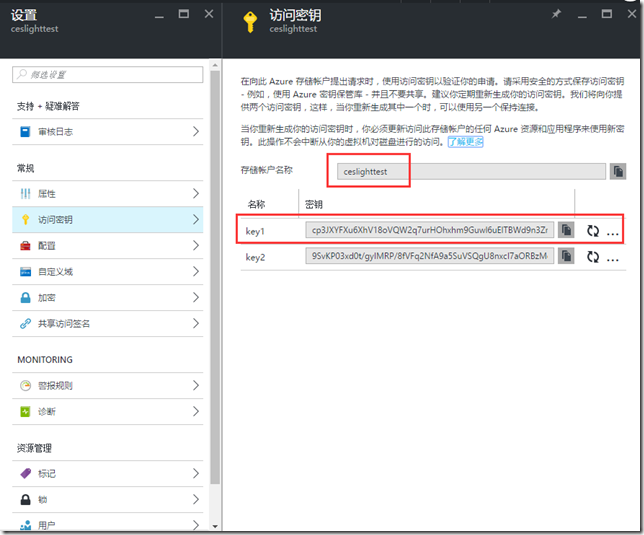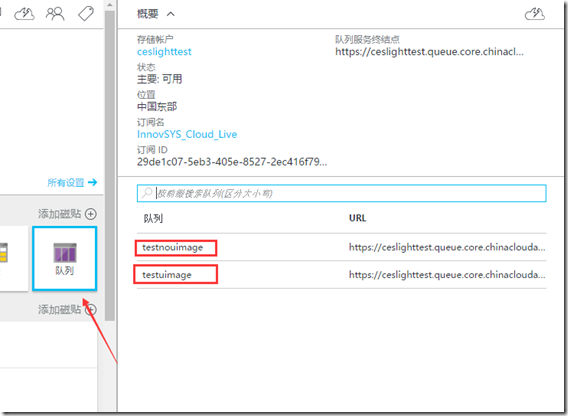1.前言
本篇文章是根据Azure的官网document总结,如果想直接跳过本文章,可以点击下面的链接进入。
https://www.azure.cn/zh-cn/documentation/articles/storage-dotnet-how-to-use-queues/
2.介绍
Azure 队列存储是一项可存储大量消息的服务,用户可以通过经验证的调用,使用 HTTP 或 HTTPS 从世界任何地方访问这些消息。一条队列消息的大小最多可为 64 KB,一个队列中可以包含数百万条消息,直至达到存储帐户的总容量限值。
-
存储帐户:对 Azure 存储空间的所有访问都要通过存储帐户来完成。有关存储帐户容量的详细信息,请参阅 Azure 存储空间可伸缩性和性能目标。
-
队列:一个队列包含一组消息。所有消息必须位于相应的队列中。请注意,队列名称必须全部小写。有关命名队列的详细信息,请参阅命名队列和元数据。
-
消息:一条消息(不管采用何种格式)的最大大小为 64 KB。消息可以保留在队列中的最长时间为 7 天
3.开始用portal界面创建存储
1)登录portal网站
2)新建
新建—>Data+Storage—>存储账户
随便填写自己的名称与资源组,并且选择自己要创建的资源。点击【创建】
3)进入到刚才我们新建的ceslighttest
进入到【访问秘钥】菜单,我们建立连接时要用到名字&秘钥,请把他复制出来。
界面到此结束
4.用代码创建队列
1)首先,导入包,在包管理器上面分别输入下面的命令:
Install-Package WindowsAzure.Storage
Install-Package Microsoft.WindowsAzure.ConfigurationManager
2)创建代码如下:
string connStr ="DefaultEndpointsProtocol=https;AccountName=ceslighttest;AccountKey=cp3JXYFXu6XhV18oVQW2q7urHOhxhm9Guwl6uElTBWd9n3xxxxxxxxxxxxxxx;EndpointSuffix=core.chinacloudapi.cn"; //建立连接 CloudStorageAccount storageAccount = CloudStorageAccount.Parse(connStr); CloudQueueClient queueClient = storageAccount.CreateCloudQueueClient(); //创建队列名字,注意这里的名字一定要为全部小写,不然返回400错误 CloudQueue queue = queueClient.GetQueueReference("testnouimage"); //创建队列如果不存在 queue.CreateIfNotExists();
3)创建完成后,可以从portal界面上看到队列了
3)对消息的增删改查等操作
a. 扫视一下消息,不对消息做任何操作,只是看一下
CloudQueueMessage message = queue.PeekMessage();
b. 取得队列里面有多少消息
queue.FetchAttributes(); //得到队列的消息数 int count = queue.ApproximateMessageCount;
c. 取得消息,然后删除消息。因为取出消息,默认不做删除的操作,30秒后,会自动将取出的消息放到队列后面
CloudQueueMessage retrievedMessage = queue.GetMessage(); //删除消息。因为取出消息,默认不做删除的操作,30秒后,会自动将取出的消息放到队列后面 queue.DeleteMessage(retrievedMessage);
d. 删除队列
queue.Delete();
5.结束
队列的介绍到此结束了,后面会有修改与修补此文章。